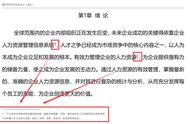为了增加文档的可读性,时常会在文档中添加一些脚注,那你知道脚注怎么用吗?本期与大家分享的是有关脚注的用法,一起来看看吧。
1、脚注的位置
在Word2016版中,脚注的位置在引用选项卡下,具体位置如下图所示:

2、脚注的添加
选中文本,点击引用——脚注——插入脚注,然后在相应的位置添加文本内容即可。

3、脚注的删除
如果不需要脚注,在添加脚注地方的删除即可。

4、删除脚注横线
如果你觉得脚注横线会影响页面效果,想将其删除,该怎么处理呢?
首先选中视图,更改为大纲视图之后,然后点击引用——脚注——显示备注,之后找到分隔线,选中按Delete键删除即可。

5、脚注编号更改
点击脚注对话框,在格式中选择一个编号格式,之后点击插入即可。

6、脚注位置更改
在默认情况下,脚注是位于页面底端,那如何更改呢?
同样是打开脚注对话框界面,在脚注位置中选中文字下方即可。